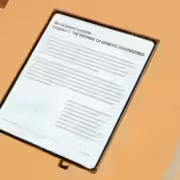iOS 16: как настроить персонализированный объемный звук

Apple расширила использование пространственного звука в iOS 16. Почти все беспроводные наушники компании в настоящее время поддерживают Spatial Audio и его возможности прослушивания. Единственными беспроводными наушниками, не поддерживающими Spatial Audio, являются AirPods первого и второго поколения. Настройка и использование этой функции с совместимыми наушниками Beats работает так же, как и с AirPods.
Любые устройства iPhone или iPod Touch с iOS 16 поддерживают использование персонализированного пространственного звука. iPad под управлением iPadOS 16.1, который будет выпущен в октябре 2022 года, также будут поддерживать эту функцию.

Apple Watch под управлением watchOS 9 и Apple TV под управлением tvOS 16 будут поддерживать новую функцию Spatial Audio, а компьютеры Mac под управлением macOS Ventura, которая будет выпущена в октябре 2022 года, также будут поддерживать эту функцию. Mac должен иметь чип Apple Silicon для использования Personalized Spatial Audio.
- Подключите наушники в телефону и зайдите в настройки;
- Выберите вкладку с наушниками;
- Промотайте до раздела «Пространственное аудио».
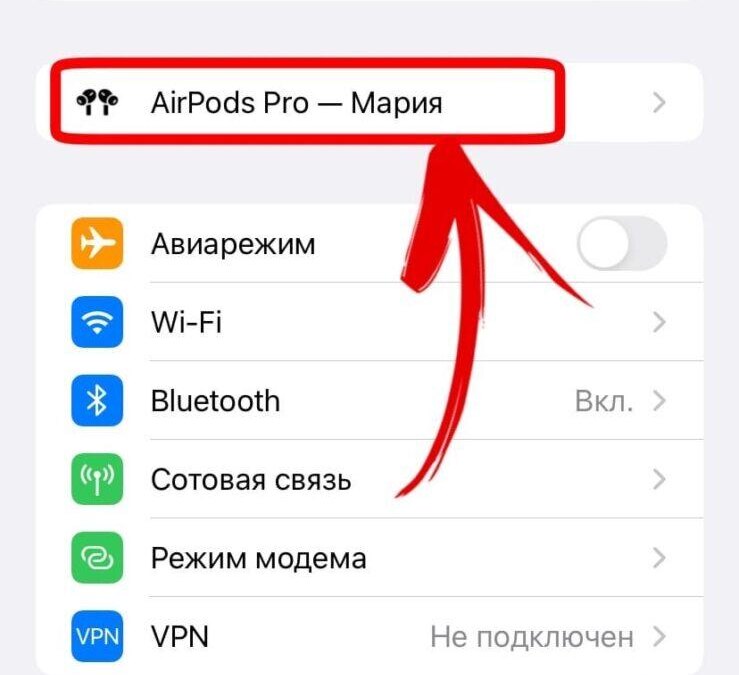
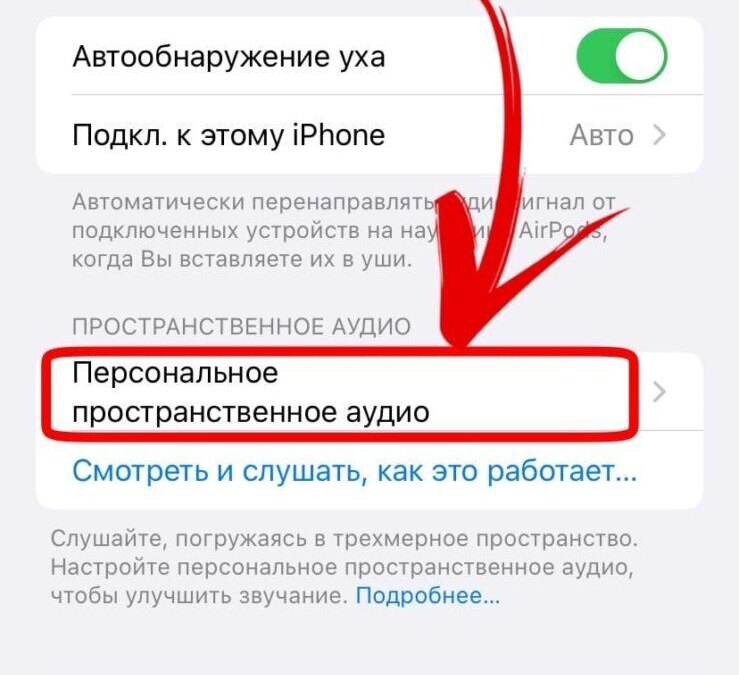
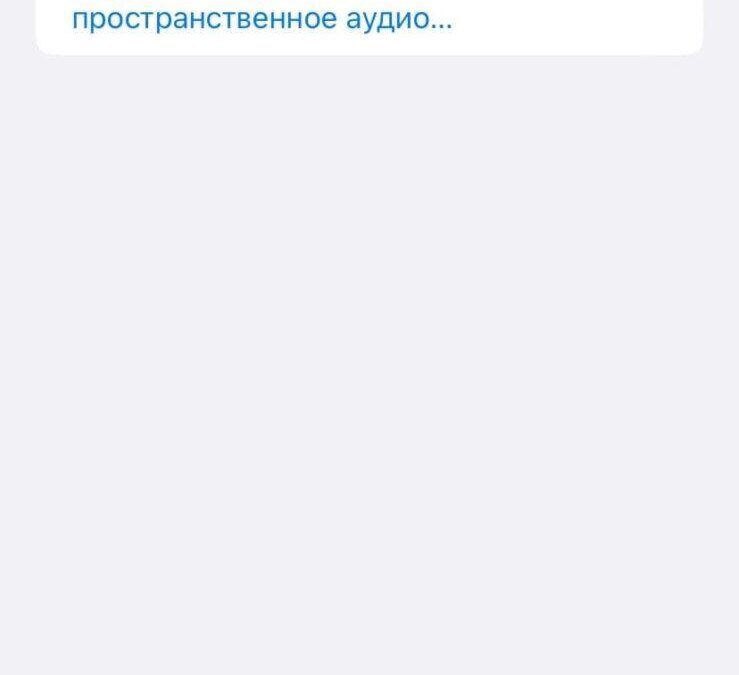
Переходим в раздел пространственного аудио и настраиваем. Для этого устройство попросит вас отсканировать лицо, правое и левое ухо. После этого пространственное звучание будет настроено специально под вас.
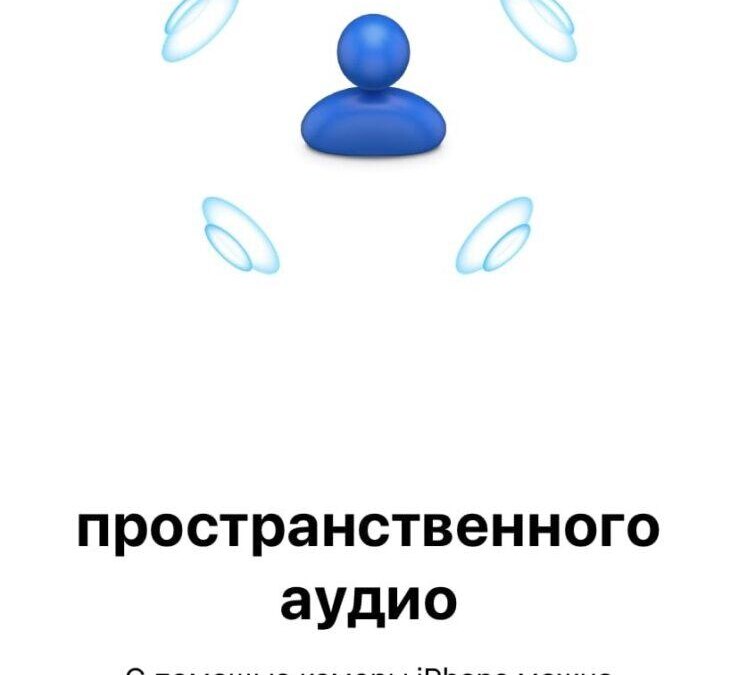
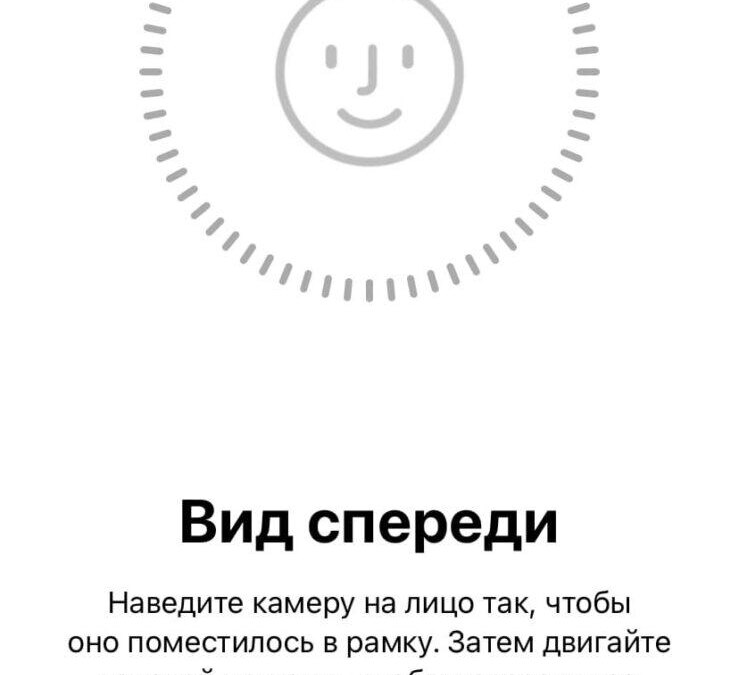
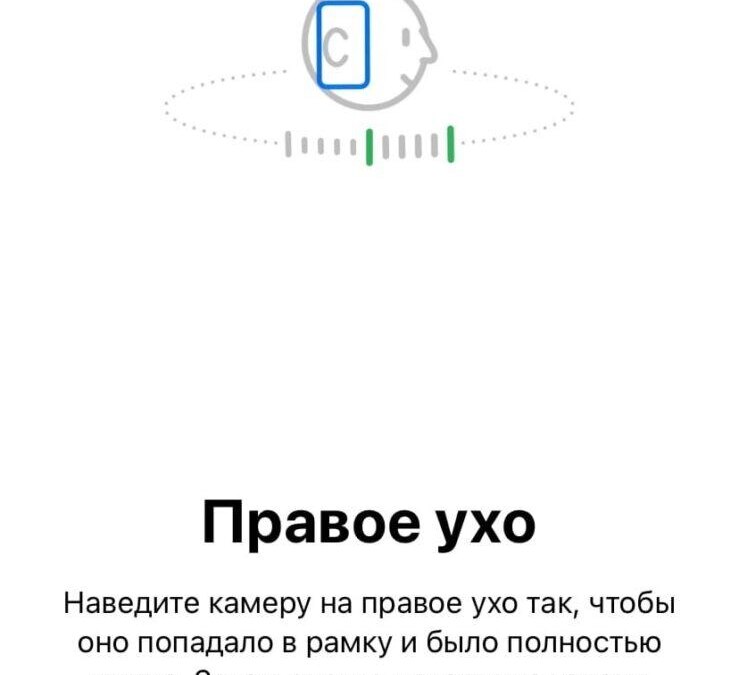
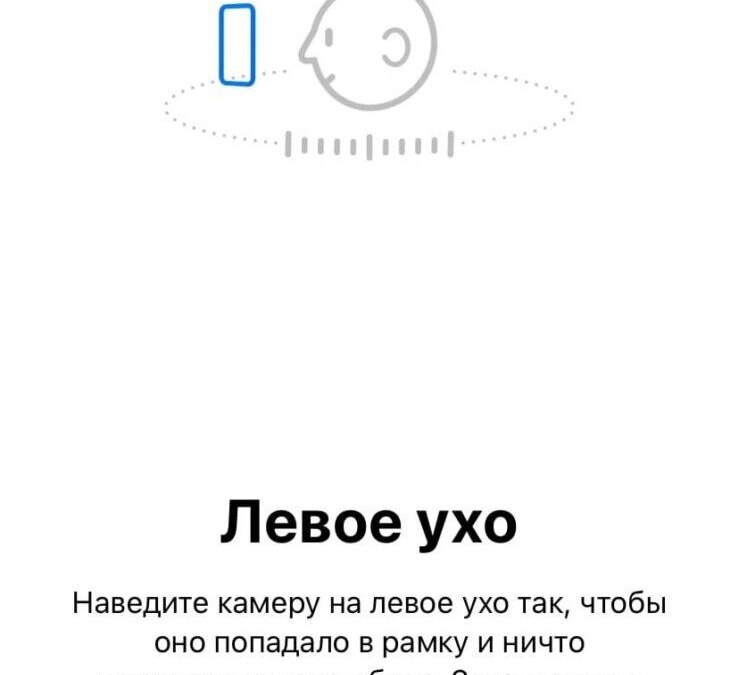
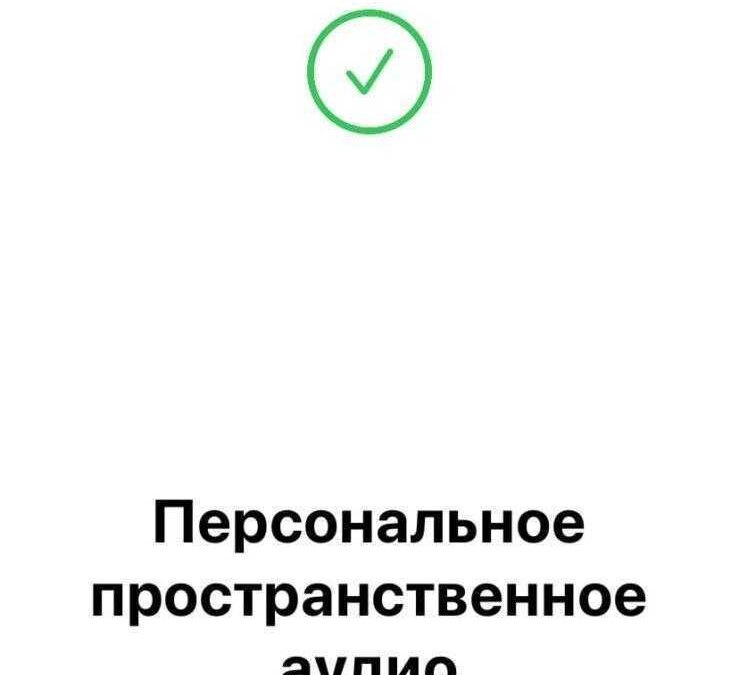
В этом жа разделе вы сможете отключить пространственное аудио.